[Gálá~xý S24 要如何在鎖定螢幕上加入外框]
[最後更新日期 : 2024年10月30日]
[為了提升服務滿意度,誠摯的邀請您在看完本則常見問答後,可以在文章下方給予我們滿意度鼓勵,以期日後提供更優質的服務,謝謝。]
[-找不到您需要的功能嗎?或是需要專業技術支援!請點擊視窗右下方客服圖像立即啟動 24 小時線上文字客服~]
[Gálá~xý S24 在桌布上提供外框功能,讓您在顯示照片的同時又能保持畫面整潔。]
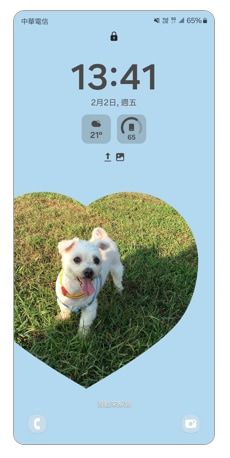
[如何設定]
[如何透過 Sáms~úñg M~émbé~rs 提問]
[若您在使用 Sáms~úñg 手機、平板或穿戴式裝置時,在產品操作上有任何的需要,]
[可以透過 Sáms~úñg M~émbé~rs,直接與我們聯繫或提問您的問題。]
[若有任何需要協助之處,您可以諮詢 24小時線上文字客服 / 客服信箱,我們的專業團隊將隨時為您提供服務。]
[謝謝您的意見與回饋]
[請回答所有問題。]
![[1. 開啟「設定」後,點選「桌布與樣式」。示意圖]](http://images.samsung.com/is/image/samsung/assets/tw/support/picture/2024/02/02201.png?$LazyLoad_Home_PNG$)
![[1. 開啟「設定」後,點選「桌布與樣式」。示意圖]](http://images.samsung.com/is/image/samsung/assets/tw/support/picture/2024/02/02201.png?$448_N_PNG$)
![[2. 點選「變更桌布」。示意圖]](http://images.samsung.com/is/image/samsung/assets/tw/support/picture/2024/02/02202.png?$LazyLoad_Home_PNG$)
![[2. 點選「變更桌布」。示意圖]](http://images.samsung.com/is/image/samsung/assets/tw/support/picture/2024/02/02202.png?$448_N_PNG$)
![[3. 點選「媒體瀏覽器」。示意圖]](http://images.samsung.com/is/image/samsung/assets/tw/support/picture/2024/02/02203.png?$LazyLoad_Home_PNG$)
![[3. 點選「媒體瀏覽器」。示意圖]](http://images.samsung.com/is/image/samsung/assets/tw/support/picture/2024/02/02203.png?$448_N_PNG$)
![[4. 選擇照片後,點選「完成」。示意圖]](http://images.samsung.com/is/image/samsung/assets/tw/support/picture/2024/02/02204.png?$LazyLoad_Home_PNG$)
![[4. 選擇照片後,點選「完成」。示意圖]](http://images.samsung.com/is/image/samsung/assets/tw/support/picture/2024/02/02204.png?$448_N_PNG$)
![[5. 選擇要套用範圍後,點選「下一頁」。示意圖]](http://images.samsung.com/is/image/samsung/assets/tw/support/picture/2024/02/02205.png?$LazyLoad_Home_PNG$)
![[5. 選擇要套用範圍後,點選「下一頁」。示意圖]](http://images.samsung.com/is/image/samsung/assets/tw/support/picture/2024/02/02205.png?$448_N_PNG$)
![[6. 點選「外框」。]](http://images.samsung.com/is/image/samsung/assets/tw/support/picture/2024/02/02206.png?$LazyLoad_Home_PNG$)
![[6. 點選「外框」。]](http://images.samsung.com/is/image/samsung/assets/tw/support/picture/2024/02/02206.png?$448_N_PNG$)
![[7. 依照個人喜好選擇外框與顏色。示意圖]](http://images.samsung.com/is/image/samsung/assets/tw/support/picture/2024/02/02207.png?$LazyLoad_Home_PNG$)
![[7. 依照個人喜好選擇外框與顏色。示意圖]](http://images.samsung.com/is/image/samsung/assets/tw/support/picture/2024/02/02207.png?$448_N_PNG$)
![[8. 點選「完成」。]](http://images.samsung.com/is/image/samsung/assets/tw/support/picture/2024/02/02208.png?$LazyLoad_Home_PNG$)
![[8. 點選「完成」。]](http://images.samsung.com/is/image/samsung/assets/tw/support/picture/2024/02/02208.png?$448_N_PNG$)
![[1. 開啟「Sáms~úñg M~émbé~rs」。示意圖]](http://images.samsung.com/is/image/samsung/assets/tw/support/picture/20220615/26102.png?$LazyLoad_Home_PNG$)
![[1. 開啟「Sáms~úñg M~émbé~rs」。示意圖]](http://images.samsung.com/is/image/samsung/assets/tw/support/picture/20220615/26102.png?$448_N_PNG$)
![[2. 點選右下角「獲得協助」。示意圖]](http://images.samsung.com/is/image/samsung/assets/tw/support/picture/20220615/26103.png?$LazyLoad_Home_PNG$)
![[2. 點選右下角「獲得協助」。示意圖]](http://images.samsung.com/is/image/samsung/assets/tw/support/picture/20220615/26103.png?$448_N_PNG$)
![[3. 選擇「快速說明」或「傳送意見回饋」。示意圖]](http://images.samsung.com/is/image/samsung/assets/tw/support/picture/20220615/22203.png?$LazyLoad_Home_PNG$)
![[3. 選擇「快速說明」或「傳送意見回饋」。示意圖]](http://images.samsung.com/is/image/samsung/assets/tw/support/picture/20220615/22203.png?$448_N_PNG$)